【目次】
・クレジットカード決済の処理の流れ(例)
・受注一覧での表示
・受注登録画面の表示
・受注登録画面から売上確定(実売上)を行う場合
・受注登録画面からオーソリ取消(返品)を行う場合
・受注登録画面から金額変更を行う場合
・受注管理>クレジット決済状況管理から一括処理を行う場合
・受注管理>クレジット決済状況管理から売上確定(実売上)処理を行う場合
・補足
クレジットカード決済の処理の流れ(例)
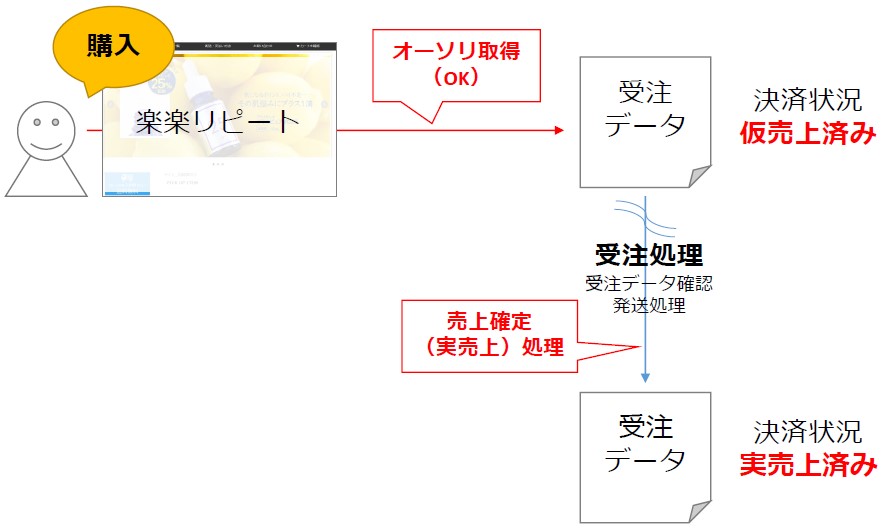
•オーソリ取得はカートからの注文時には自動処理されます。
•発送完了後、売上確定(実売上)処理を手動で行っていただく必要があります。
•与信枠の有効期限は60日間です。取得から60日以上経過した場合、与信枠は取り消されます。
•金額変更やキャンセル時には都度クレジットカードの決済処理が必要です。
※上記は処理の一例(※注文時の処理区分が仮売上、オーソリエラーは注文完了しない設定の場合)です
受注一覧での表示
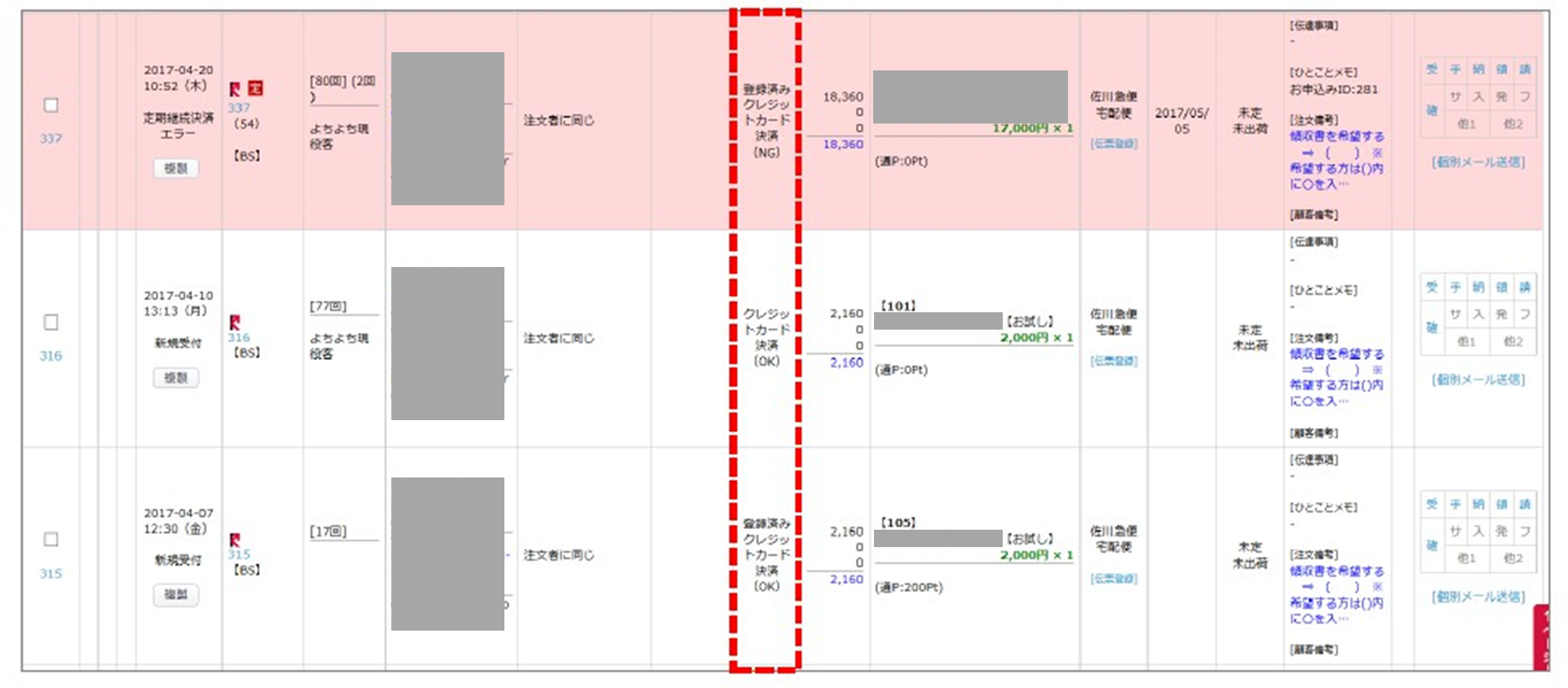
•支払方法に「クレジットカード決済」または「登録済みクレジットカード決済」と表示されます。
•支払方法の下の()内が審査結果です。
OK→与信枠取得済み、NG→オーソリエラー、未処理→オーソリ処理未実施
受注登録画面の表示
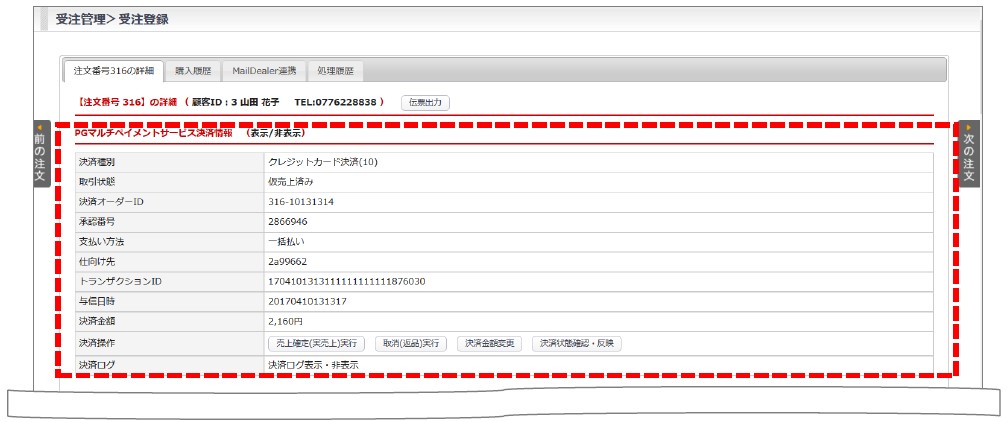
•受注登録画面上部に「PGマルチペイメントサービス決済情報」が表示されます。
•取引状態:該当受注のGMO側への登録状況が表示されます。
•決済金額:与信枠取得済みの金額です(取引状態が仮売上済みの場合)
•決済操作:該当受注に対して、GMO側へ決済操作のリクエストを送ります。
•決済ログ:GMOとのやり取りのログが表示されます。
受注登録画面から売上確定(実売上)を行う場合
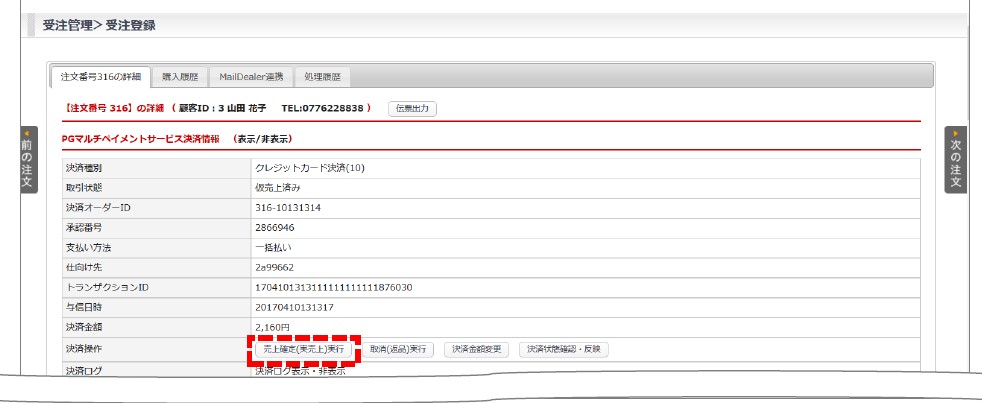
決済操作より「売上確定(実売上)実行」ボタンを押下→完了すると取引状態が「実売上済み」となります。
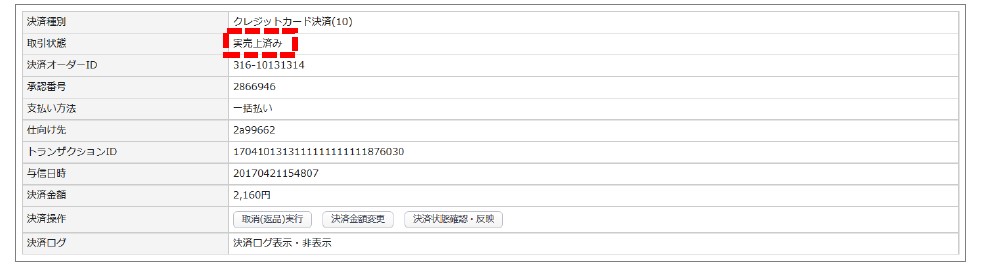
受注登録画面からオーソリ取消(返品)を行う場合

決済操作より「取消(返品)実行」ボタンを押下→完了すると取引状態が「取消済み」となります。
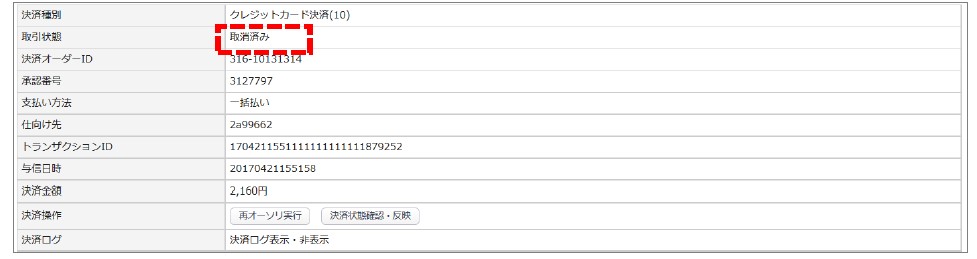
受注登録画面から金額変更を行う場合
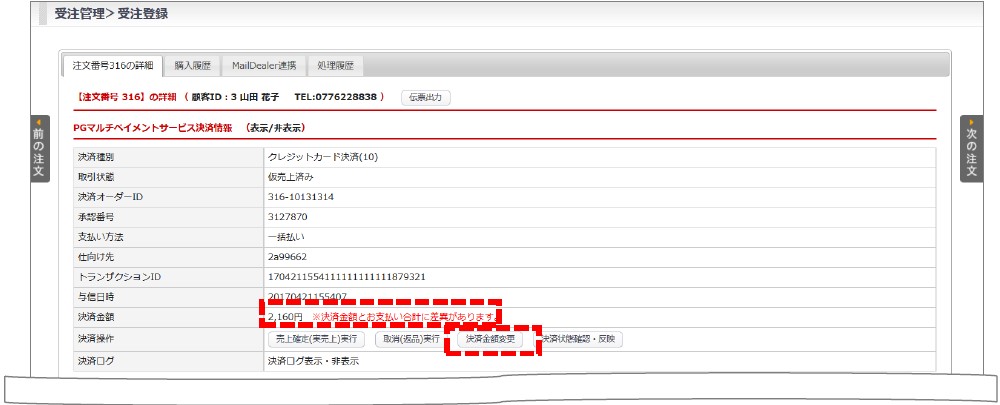
決済操作より「決済金額変更」ボタンを押下→完了すると決済金額に変更後の金額が反映され、注意表記が消えます
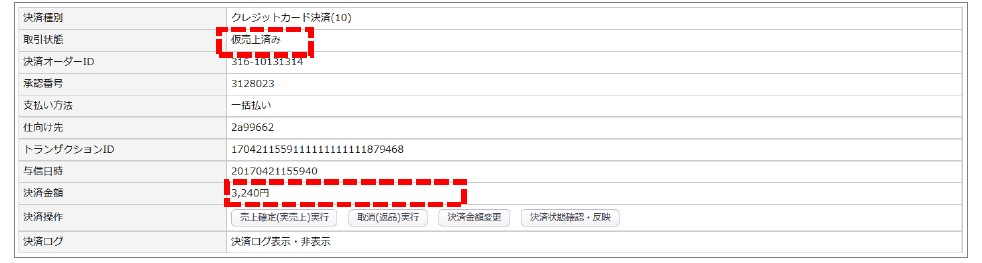
受注管理>クレジット決済状況管理から一括処理を行う場合

受注管理>クレジット決済状況管理より、一括処理が可能です。
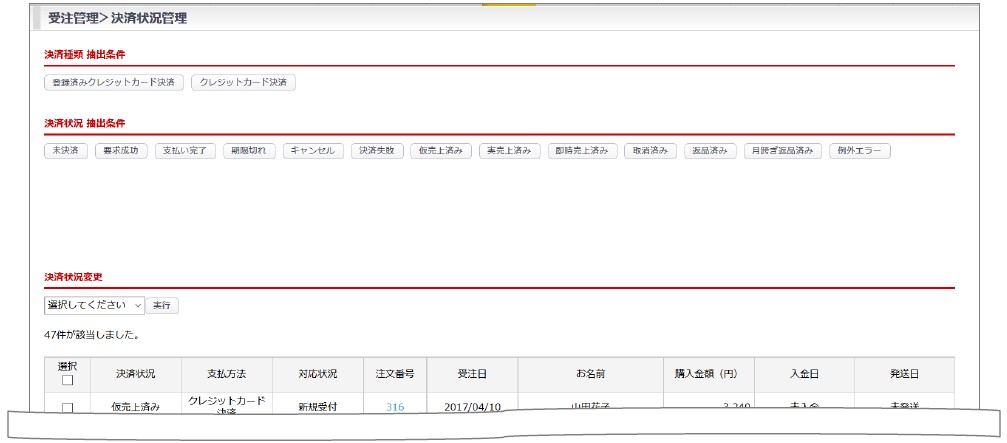
受注管理>クレジット決済状況管理から売上確定(実売上)処理を行う場合
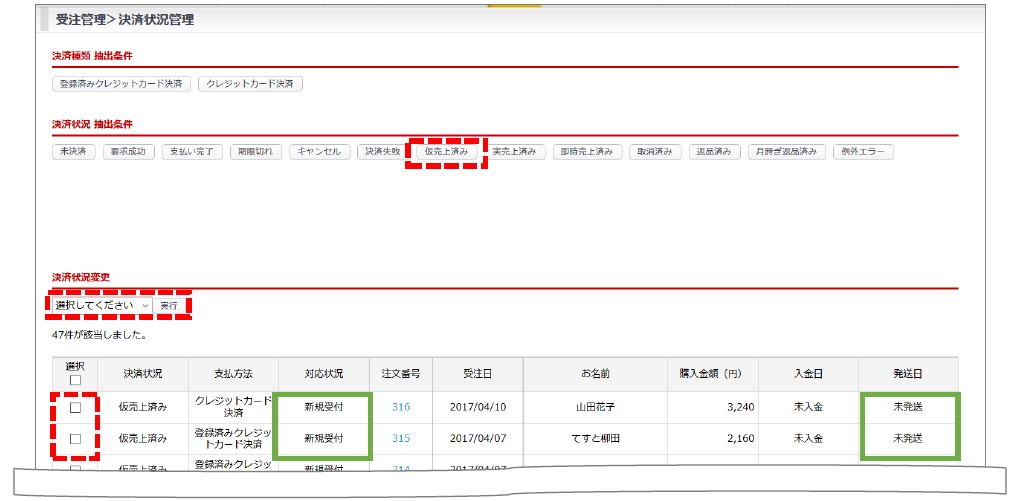
- 決済状況抽出条件より「仮売上済み」ボタンを押す→仮売り済みの受注のみ抽出します。
- 売上確定(実売上)処理の対象受注にチェックを入れる
※売上確定(実売上)処理対象の受注データの判断基準(例)
・対応状況が出荷済みのステータスに該当するステータスであることを確認
・発送日に日付が入っていることを確認 - プルダウンから「一括売上」を選択して「実行」ボタンを押下
→完了すると、一覧から非表示になります。(仮売上済み)で抽出しているため
※「実売上済み」で抽出しなおすと表示されることをご確認ください。
補足
•接続先のGMO環境の設定
ショップ基本設定>カートシステム設定>決済モジュール設定タブより設定いただけます。
※クレジットカード決済、登録済みクレジットカード決済いずれも設定してください
•注文完了時の処理区分(仮売上、即時売上等)の設定
ショップ基本設定>支払方法設定>クレジットカード決済・登録済みクレジットカード決済
「処理区分」にて設定してください。
•注文完了時のオーソリエラーの取り扱いに関する設定
ショップ基本設定>カートシステム設定>カート・決済機能設定タブ>クレジット決済オーソリNG時の注文取扱より設定いただけます。
※注文を完了せずに、エラーを表示するを選択すると、オーソリエラーの受注データは注文完了されません。

